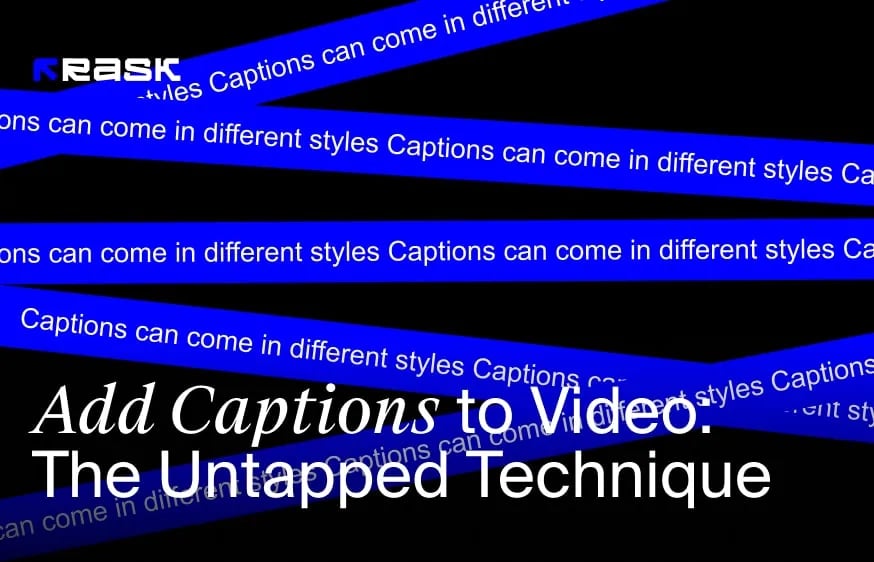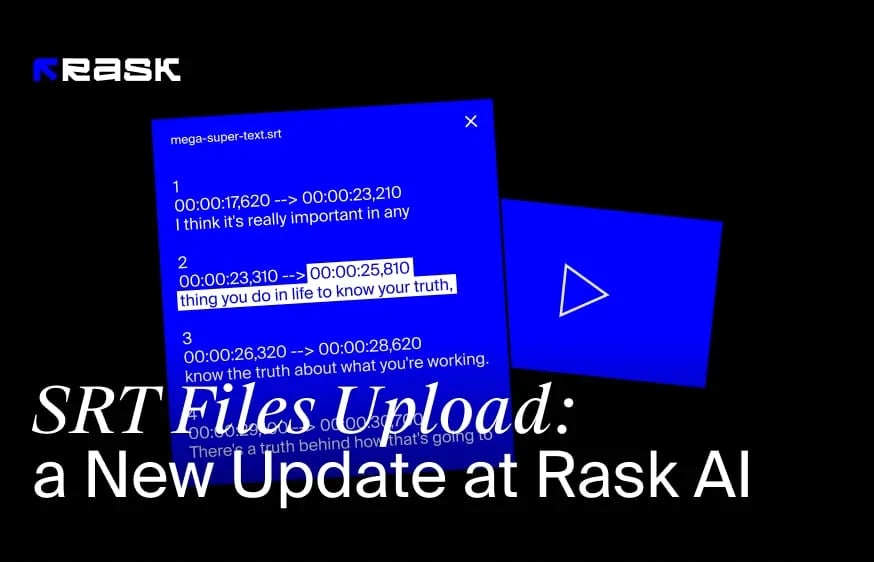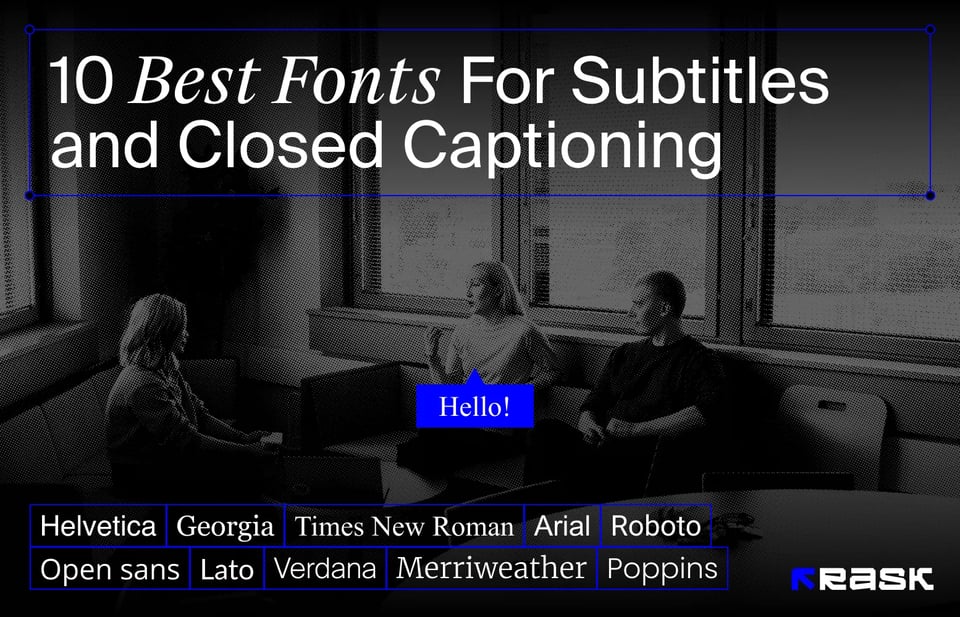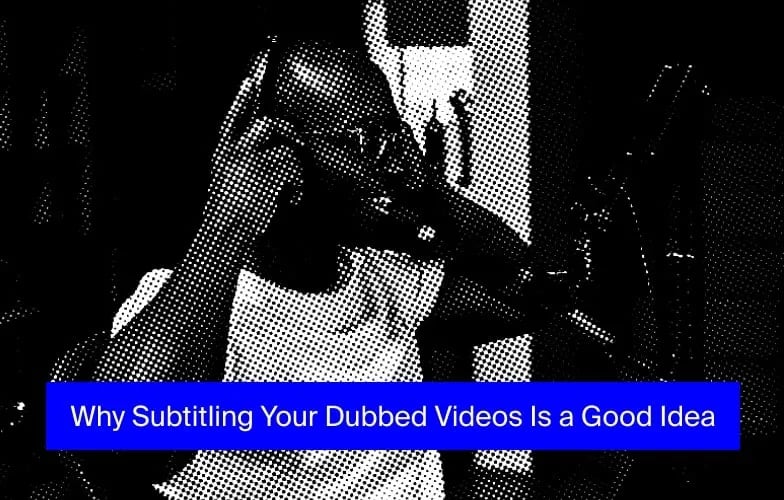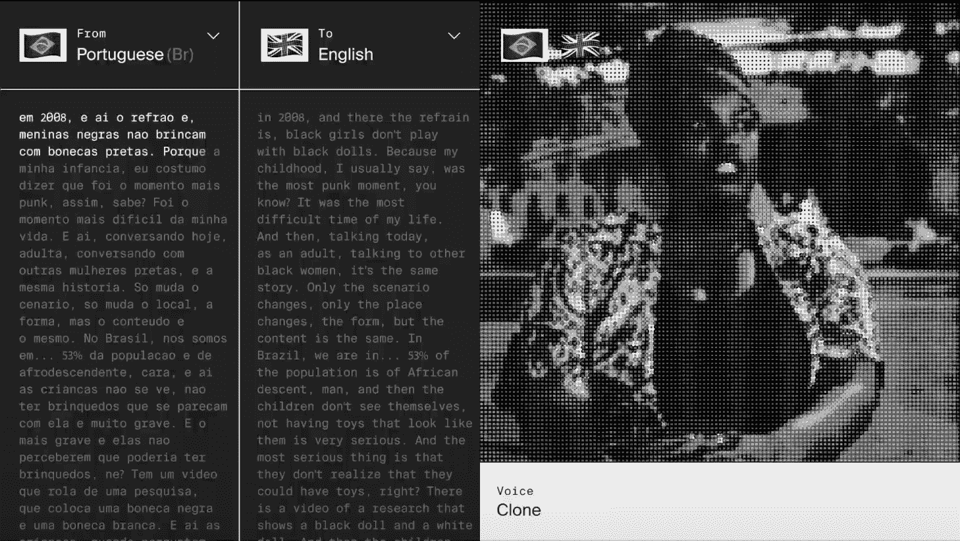ชุดเครื่องมือของนักการตลาด: วิธีเพิ่มคําบรรยายลงในวิดีโอเพื่อผลกระทบทั่วโลก
คําบรรยายวิดีโอช่วยเพิ่มความเข้าใจ ความสนใจ และความจําสําหรับวิดีโอได้ถึง 30% นอกจากนี้ ผู้ชมจํานวนมากชอบดูวิดีโอพร้อมคําบรรยาย นอกจากนี้ แพลตฟอร์มโซเชียลมีเดียมักจะเล่นวิดีโออัตโนมัติโดยไม่มีเสียง ทําให้คําบรรยายมีความสําคัญต่อการดึงดูดความสนใจของผู้ชม แต่จะใช้คําบรรยายอย่างมีประสิทธิภาพด้วยวิธีประหยัดต้นทุนและขับเคลื่อนผลลัพธ์ได้อย่างไร? ครีเอเตอร์ควรรู้อะไรบ้างเกี่ยวกับการใช้คําบรรยายภาพและวิธีปรับปรุงประสิทธิภาพ อ่านบทความและรับคําตอบทั้งหมดเกี่ยวกับวิธีเพิ่มคําบรรยายลงในวิดีโอ เป็นโบนัสคุณจะพบเคล็ดลับและลูกเล่นระดับมืออาชีพในตอนท้ายจาก Rask ทีม AI Rask AI ได้รับการอัปเดตครั้งสําคัญที่ช่วยให้ครีเอเตอร์เข้าถึงตลาดโลกได้ ตอนนี้พวกเขาสามารถเพิ่มคําบรรยายออนไลน์และเข้าถึงเครื่องมือแปลและเขียนข้อความใหม่ 130 ภาษาซึ่งมีอยู่ในแผน Pro และ Business นอกจากนี้ ครีเอเตอร์ยังสามารถอัปโหลดไฟล์ SRT แยกกันเพื่อรองรับการพากย์เสียงหรือหากวิดีโอเริ่มต้นโดยไม่มีคําบรรยาย
ต้องการทราบข้อมูลเพิ่มเติมหรือไม่? มาดําดิ่งสู่รายละเอียดกัน!
เหตุใดการตลาดผ่านวิดีโอจึงมีความสําคัญ
การตลาดผ่านวิดีโอได้กลายเป็นเครื่องมือที่ยิ่งใหญ่สําหรับธุรกิจ เพียงแค่ดูที่ตัวเลข 91% ของผู้บริโภค ต้องการดู เนื้อหาวิดีโอออนไลน์จากแบรนด์มากขึ้น 96% ของนักการตลาดถือว่าวิดีโอเป็นส่วนสําคัญของ กลยุทธ์ทางการตลาดของพวกเขา 93% ของนักการตลาดกล่าวว่าพวกเขา ได้ลูกค้าใหม่ด้วยวิดีโอโซเชียลมีเดีย
ทําไมมันถึงเกิดขึ้น? วิดีโอทําให้เกิดอารมณ์และถ่ายทอดข้อความได้อย่างมีประสิทธิภาพ นี่เป็นสื่อที่ยอดเยี่ยมสําหรับธุรกิจในการแสดงผลิตภัณฑ์หรือบริการของตน นอกจากนี้การตลาดผ่านวิดีโอยังนําเสนอการเล่าเรื่องและการสร้างแบรนด์และสร้างความสัมพันธ์ที่แน่นแฟ้นกับลูกค้า
ผลกระทบที่ใหญ่ที่สุดเป็นไปได้ด้วยการเพิ่มขึ้นของเนื้อหาวิดีโอสั้น: วงล้อกางเกงขาสั้นเรื่องราว ฯลฯ วิดีโอประเภทนี้ให้บริการช่วงความสนใจที่ จํากัด ของผู้บริโภคสมัยใหม่ส่งข้อมูลอย่างรวดเร็วและดึงดูดความสนใจของผู้ชมได้ทันทีตั้งแต่วินาทีที่พวกเขากดเล่น
นอกจากนี้วิดีโอแบบสั้นยังสามารถแชร์ได้สูง สุดท้ายวิดีโอแบบสั้นสามารถปรับเปลี่ยนได้และหลากหลายมาก สามารถนํากลับมาใช้ใหม่ได้อย่างง่ายดาย ในแพลตฟอร์มโซเชียลมีเดียต่างๆ
ด้วยเหตุนี้ช่องโซเชียลมีเดียเช่น TikTok, Instagram และวิดีโอ YouTube จึงสร้างผู้ชมจํานวนมากที่กระตือรือร้นที่จะบริโภคเนื้อหาประเภทนี้ ด้วยการใช้ประโยชน์จากพวกเขาและวิดีโอธุรกิจสามารถฝังลงในฐานผู้ใช้ขนาดใหญ่และเข้าถึงผู้มีโอกาสเป็นลูกค้า
ครีเอเตอร์จะได้รับประโยชน์จากการใช้คําบรรยายอย่างไร
ต่อไปนี้เป็นข้อมูลเชิงลึกเกี่ยวกับวิธีการเพิ่มคําบรรยายและยกระดับเนื้อหาที่คุณสร้าง
คําบรรยายมีเครื่องมือสําหรับผู้เรียนภาษา พวกเขาสามารถอ่านและฟังพร้อมกันผ่านคําบรรยายภาพปรับปรุงคําศัพท์ไวยากรณ์และการออกเสียง นอกจากนี้ คําบรรยายยังทําให้บุคคลที่มีความบกพร่องทางการได้ยินสามารถเข้าถึงเนื้อหาและครอบคลุมมากขึ้น
คําบรรยาย มีส่วนช่วย ในการปรับปรุง SEO โดยให้เนื้อหาแบบข้อความที่เครื่องมือค้นหาจัดทําดัชนี สิ่งนี้จะเพิ่มความสามารถในการค้นพบวิดีโอจัดอันดับให้สูงขึ้นในหน้าผลลัพธ์ของเครื่องมือค้นหาและกระตุ้นการเข้าชมทั่วไป
วิดีโอที่มีคําบรรยายมีส่วนร่วมมากกว่าวิดีโอที่ไม่มีคําบรรยาย สิ่งนี้คือแพลตฟอร์มโซเชียลมีเดียเล่นวิดีโออัตโนมัติโดยไม่มีเสียง การเพิ่มคําบรรยายทําให้ผู้สร้างดึงดูดความสนใจของผู้ชมที่เลื่อนดูฟีดของพวกเขา เอฟเฟกต์ อาจสูงถึง 40% สําหรับวิดีโอ YouTube
หากคุณเพิ่มคําบรรยาย คุณจะเปิดวิดีโอของคุณให้กับผู้ชมที่กว้างขึ้น พวกเขามั่นใจว่าข้อความของผู้สร้างเข้าถึงบุคคลที่มีความบกพร่องทางการได้ยินหรืออุปสรรคด้านภาษา
ไฟล์คําบรรยาย คําบรรยายภาพ และคําอธิบายภาพแบบเปิดแตกต่างกันอย่างไร
บางครั้งผู้สร้างก็สับสนกับสามคํานี้ ลองนําแสงเข้ามา
ในขณะที่พวกเขามีเป้าหมายร่วมกันในการให้การแสดงข้อความของคําที่พูดพวกเขาแตกต่างกันในแง่ของตัวเลือกการแสดงผลและการเข้าถึง
คําบรรยายมีจุดประสงค์หลักในการแปลบทสนทนาหรือให้คําแปลสําหรับผู้ชมที่ไม่เข้าใจภาษาที่พูดในวิดีโอ ข้อความเหล่านี้จะปรากฏเป็นบรรทัดแยกที่ด้านล่างของหน้าจอซึ่งโดยทั่วไปจะเป็นภาษาอื่น คําบรรยายช่วยให้ผู้ชมสามารถติดตามการสนทนาและเข้าใจเนื้อหาในภาษาที่ต้องการได้
ในทางกลับกันคําบรรยายภาพนําเสนอการแสดงข้อความที่ครอบคลุมมากขึ้นของเสียงในวิดีโอ พวกเขาไม่เพียง แต่รวมถึงบทสนทนา แต่ยังถ่ายทอดองค์ประกอบเสียงอื่น ๆ เช่นเอฟเฟกต์เสียงและเสียงรอบข้าง ผู้ชมสามารถเปิดหรือปิดคําบรรยายทดแทนการได้ยินได้ ซึ่งมีตัวเลือกการเข้าถึงที่ยืดหยุ่น คําอธิบายภาพจะถูกสร้างขึ้นผ่านการถอดความ การซิงโครไนซ์ การจัดรูปแบบ การเข้ารหัส และการประกันคุณภาพ คุณลักษณะนี้มีประโยชน์อย่างยิ่งสําหรับบุคคลที่หูหนวกหรือมีปัญหาในการได้ยินรวมถึงผู้ที่ต้องการดูวิดีโอโดยไม่มีเสียง
ในทางตรงกันข้ามกับคําบรรยายภาพคําอธิบายภาพแบบเปิดจะถูกฝังอยู่ในวิดีโออย่างถาวร ผู้ชมไม่สามารถปิดใช้งานหรือปิดได้ คําบรรยายแบบเปิดสามารถมองเห็นได้เสมอทําให้เหมาะสําหรับสถานการณ์ที่จําเป็นต้องมีคําบรรยายภาพโดยไม่คํานึงถึงความชอบของผู้ชมหรือความสามารถของแพลตฟอร์ม ตัวอย่างเช่น คําบรรยายแบบเปิดมีประโยชน์ในสภาพแวดล้อมที่มีเสียงดังหรือเมื่อมีการดูวิดีโอบนแพลตฟอร์มที่ไม่รองรับฟังก์ชันคําบรรยายภาพ
สุดท้ายคําบรรยายจะใช้เป็นหลักสําหรับการแปลคําบรรยายภาพให้การเข้าถึงทางเลือกที่ผู้ชมสามารถปรับแต่งได้ คําอธิบายภาพแบบเปิดพร้อมจอแสดงผลถาวรช่วยให้มั่นใจได้ว่าคําอธิบายภาพจะพร้อมใช้งานเสมอเพื่อความเข้าใจที่ดีขึ้น ตัวเลือกที่จะใช้ขึ้นอยู่กับปัจจัยต่างๆเช่นกลุ่มเป้าหมายข้อกําหนดการเข้าถึงและแพลตฟอร์มที่จะดูวิดีโอ
วิธีแปลวิดีโอเนื้อหาแบบสั้น
สุดท้ายคุณก็พร้อมที่จะดําดิ่งสู่โลกคําบรรยาย ขั้นตอนแรกในกระบวนการนี้คือการถอดเสียงวิดีโอต้นฉบับแล้วแปลเป็นภาษาที่คุณต้องการ
คุณมีสองตัวเลือกที่นี่ไม่ว่าจะถอดเสียงด้วยตนเองหรือใช้บริการ ถอดเสียง AI ไม่แนะนําให้ใช้ตัวเลือก Google แปลภาษา เพราะอาจนําไปสู่ความไม่สะดวกมากมาย
ถัดไปหากเนื้อหาเป็นของแบรนด์คุณต้องรักษาเสียงและเอกลักษณ์ที่เป็นเอกลักษณ์ ปรับการแปลคําบรรยายและคําบรรยายเพื่อให้สอดคล้องกับค่านิยม โทนสี และสไตล์ของแบรนด์
เมื่อคุณมีสคริปต์ที่แปลแล้วขั้นตอนต่อไปคือการแบ่งไฟล์คําอธิบายภาพออกเป็นประโยคที่สั้นและอ่านได้ซึ่งเหมาะกับจังหวะของวิดีโอ จากนั้นปรับแต่ละประโยคเพื่อช่วงเวลาที่สะดวกของวิดีโอ มันต้องการความสนใจความอดทนและเวลา
หากคุณต้องการทําเร็วกว่าด้วยตนเองให้ใช้เครื่องมือแก้ไขหรือ ตัวแปลวิดีโอ AI คุณเพียงแค่ต้องเริ่มต้นด้วยการอัปโหลดวิดีโอ จากนั้นเลือกภาษาเดียวกับวิดีโอต้นฉบับและภาษาสุดท้ายที่ต้องการการแปล คลิกที่แปลและวิดีโอของคุณจะถูกแปลได้อย่างง่ายดาย
หลังจากนั้นให้ตรวจสอบการแก้ไขทั้งหมดอีกครั้งและหากการแปลทางเทคนิคเข้ากับภาพต้นฉบับ
วิธีเข้าถึงผู้ชมทั่วโลกด้วยการแปลคําบรรยายในภาษาอื่น
วิดีโอของคุณได้รับการแปลและอัปโหลดไปยังแพลตฟอร์มแล้ว อย่างไรก็ตาม ดูเหมือนว่าจะมีประสิทธิภาพต่ํา สาเหตุหนึ่งที่เป็นไปได้อาจเป็นเพราะกลุ่มเป้าหมายของคุณแคบเกินไป เพื่อปรับปรุงประสิทธิภาพและเข้าถึงผู้ชมทั่วโลกคุณสามารถพิจารณาแปลวิดีโอเป็นหลายภาษา นี่คือเคล็ดลับจากผู้เชี่ยวชาญจาก Rask ทีม AI เพื่อช่วยคุณในการดําเนินการแปลหลายภาษาอย่างมีประสิทธิภาพ
- ระบุกลุ่มเป้าหมายของคุณ ทําการวิจัยเพื่อทําความเข้าใจภูมิภาคและภาษาที่มีศักยภาพสําหรับเนื้อหาของคุณ พิจารณาความชุกทางภาษาข้อมูลประชากรเป้าหมายและโอกาสทางการตลาด
- เริ่มต้นด้วยการแปลคําบรรยายของคุณเป็นภาษาที่มีศักยภาพในการเข้าถึงและการมีส่วนร่วมสูงสุดสําหรับกลุ่มเป้าหมายของคุณ เพิ่มคําบรรยายหลังจากแปลเนื้อหาของคุณเพื่อปรับให้เข้ากับบางประเทศที่คุณสามารถมีโอกาสเติบโตที่มีแนวโน้มมากที่สุด
- เพื่อให้แน่ใจว่าการแปลคําอธิบายภาพและคําบรรยายภาพถูกต้องและเกี่ยวข้องกับวัฒนธรรม ให้พิจารณาทํางานกับบริการแปลอย่างมืออาชีพหรือร่วมมือกับเจ้าของภาษา ความเชี่ยวชาญของพวกเขาจะช่วยให้คุณรักษาความสมบูรณ์ของเนื้อหาของคุณดังนั้นเพิ่มคําบรรยายลงในวิดีโอหลังจากตรวจสอบแล้วเท่านั้น
- โปรดทราบว่าบางภาษาอาจต้องการอักขระมากกว่าหรือมีโครงสร้างประโยคที่แตกต่างกันเมื่อเทียบกับภาษาต้นทาง สิ่งสําคัญคือต้องเพิ่มคําบรรยายเพื่อรักษาความสามารถในการอ่านการซิงโครไนซ์และการดึงดูดสายตา ใส่ใจกับเวลาคําบรรยายตัวแบ่งบรรทัดและการนําเสนอคําบรรยาย
- คํานึงถึงความแตกต่างทางวัฒนธรรมเมื่อแปลและปรับคําบรรยายของคุณ เพิ่มคําบรรยายภาพด้วยสํานวนคําแสลงและอารมณ์ขันที่ปรับแล้วเพื่อให้สอดคล้องกับกลุ่มเป้าหมายในแต่ละภาษา ตัวอย่างเช่น อย่าแปลสูตรดั้งเดิมตามตัวอักษรโดยใช้ส่วนผสมเม็กซิกันในท้องถิ่นเป็น "แวมไพร์ที่อัดแน่นไปด้วยรสชาติเล็กๆ" แทนที่จะเป็น "กระเทียมสับ" สิ่งนี้ช่วยสร้างวิดีโอในลักษณะที่สัมพันธ์และมีส่วนร่วมมากขึ้นสําหรับผู้ชม ผู้ชมจะประทับใจกับความเข้าใจและความเคารพต่อภูมิหลังทางวัฒนธรรมของพวกเขา
- ปฏิเสธศัพท์แสงและตัวย่อ พวกเขาอาจสร้างความสับสนให้กับผู้ชมที่ไม่คุ้นเคยกับภาษาต้นฉบับ แทนที่คําศัพท์ทางเทคนิคและเพิ่มคําอธิบายภาพด้วยคําเทียบเท่าที่เข้าใจกันในระดับสากลมากขึ้น
- ขอความคิดเห็นจากเจ้าของภาษาหรือสมาชิกกลุ่มเป้าหมาย สิ่งนี้จะช่วยให้คุณวัดคุณภาพและประสิทธิภาพของการแปลรวมทั้งระบุพื้นที่ใด ๆ ที่อาจต้องปรับปรุงเพิ่มเติม
ตัวเลือกโฆษณาแบบชําระเงินหรือแนวทางสร้างสรรค์จะช่วยให้คุณเข้าถึงผู้ชมที่กว้างขึ้นด้วยวิดีโอของคุณ
วิธีใช้เสียงและคําบรรยายร่วมกัน
อีกวิธีหนึ่งในการปรับปรุงการเข้าถึงของวิดีโอคือการใช้ทั้งเสียงและเพิ่มคําบรรยายเข้าด้วยกันในวิดีโอของคุณ ตามที่ระบุไว้ก่อนหน้านี้สิ่งนี้ไม่เพียง แต่เป็นประโยชน์ต่อผู้ที่หูหนวกหรือมีปัญหาในการได้ยิน แต่ยังมีตัวเลือกสําหรับผู้ที่ชอบดูวิดีโอโดยไม่มีเสียง
ก่อนอื่นคุณต้องถอดเสียงเนื้อหาที่พูดอย่างแม่นยํา ตรวจสอบว่าข้อความของคําอธิบายภาพและคําบรรยายจับสาระสําคัญและความหมายของคําที่พูดหรือไม่ ใส่ใจกับน้ําเสียงอารมณ์และการหยุดชั่วคราว
เมื่อการถอดเสียงเสร็จสิ้นให้ซิงโครไนซ์ไฟล์คําอธิบายภาพกับคําพูด ดูผลลัพธ์และตรวจสอบให้แน่ใจว่าเวลาสอดคล้องกับเสียงอย่างสมบูรณ์แบบ มิฉะนั้นผู้ชมอาจสับสนหรือฟุ้งซ่าน ใช้ตัวแก้ไขคําบรรยายเช่น Premiere Pro หรือซอฟต์แวร์เพื่ออํานวยความสะดวกในกระบวนการนี้ มันจะช่วยเพิ่มคําบรรยายได้อย่างง่ายดาย
หลังจากนั้นเลือกแบบอักษรที่ชัดเจนสําหรับคําบรรยายของคุณ เราขอแนะนํา Arial, Helvetica, Roboto หรือ Open Sans โดยทั่วไปแล้วจะเป็น sans-serif และมีการออกแบบที่เรียบง่ายซึ่งทําให้อ่านง่ายแม้ในขนาดเล็ก
ตรวจสอบให้แน่ใจว่าคุณเพิ่มคําอธิบายภาพโดยไม่ขัดขวางองค์ประกอบภาพหรือเบี่ยงเบนความสนใจจากเนื้อหาหลัก มุ่งเป้าไปที่ความสมดุลระหว่างความสามารถในการอ่านคําบรรยายและคําบรรยายและการหยุดชะงักน้อยที่สุดต่อประสบการณ์การรับชมโดยรวม
สุดท้ายขึ้นอยู่กับสไตล์และการสร้างแบรนด์ของวิดีโอของคุณฝังองค์ประกอบการออกแบบลงในคําบรรยายที่เสริมความสวยงามของภาพโดยรวม นี่อาจเป็นสี รูปแบบแบบอักษร หรือภาพเคลื่อนไหว เพิ่มคําอธิบายภาพด้วยการปรับเปลี่ยนดังกล่าวและคุณจะเห็นการเพิ่มความน่าสนใจของคําบรรยาย
คําบรรยาย YouTube อัตโนมัติดีกว่าคําบรรยายอื่น ๆ หรือไม่?
เมื่อมองแวบแรกคุณอาจสงสัยว่าทําไมต้องเพิ่มคําบรรยายพร้อมบริการภายนอกเมื่อวิดีโอ YouTube ให้คําบรรยายฟรีผ่านการซิงค์อัตโนมัติ อย่างไรก็ตามความแม่นยําของคําบรรยายภาพ YouTube อาจไม่น่าเชื่อถืออย่างที่คุณคาดหวัง นี่คือปัจจัยบางอย่างที่อาจส่งผลต่อความแม่นยํา
- เสียงที่บิดเบี้ยวหรือมีเสียงดังอาจทําให้คําถูกตีความผิดหรือไม่รู้จัก ในกรณีที่ระดับเสียงต่ํา AI ฟรีอาจมีปัญหาในการจับภาพได้อย่างแม่นยํา
- นอกจากนี้ เทคโนโลยีการรู้จําเสียงพูดของวิดีโอ YouTube อาจเผชิญกับความท้าทายในการจดจําสําเนียงหรือภาษาถิ่น ดังนั้นคุณจะเพิ่มคําบรรยายที่มีความไม่ถูกต้องในคําอธิบายภาพ
- นอกจากนี้ บางครั้งเทคโนโลยีการรู้จําเสียงอาจผิดพลาดในบางเสียงสําหรับเสียงพูดของมนุษย์ ด้วยเหตุนี้คุณจะเห็นคําบรรยายที่ไม่ถูกต้อง
ด้วยเหตุนี้คําบรรยายวิดีโอ YouTube อัตโนมัติจึงยังคงต้องมีการตรวจสอบและแก้ไขด้วยตนเอง
จะตรวจสอบคําบรรยายอัตโนมัติบนวิดีโอ YouTube ได้อย่างไร
คุณเชื่อถือได้โดยสิ้นเชิงกับระบบคําบรรยายอัตโนมัติ แต่คุณไม่แน่ใจว่าสะดวกต่อวิดีโอหรือไม่ ทําตามขั้นตอนต่อไปนี้เพื่อตรวจสอบ
- ลงชื่อเข้าใช้บัญชี YouTube แล้วป้อน YouTube Studio
- ไปที่ส่วน "คําบรรยาย" ใต้แท็บ "เนื้อหา"
- เลือกวิดีโอออนไลน์ที่คุณต้องการตรวจสอบและเลือกภาษาของคําบรรยาย คุณจะพบว่าตัวเองอยู่ในหน้าตัวแก้ไขคําอธิบายภาพ คุณสามารถดูคําบรรยายอัตโนมัติที่สร้างโดย YouTube ได้
- เล่นวิดีโอและติดตามพร้อมกับคําบรรยาย เพิ่มคําบรรยายและตรวจสอบข้อผิดพลาดในการสะกดความไม่ถูกต้องหรือข้อความที่ขาดหายไป หากคุณพบข้อผิดพลาดใด ๆ ให้คลิกที่ช่องคําอธิบายภาพในตัวแก้ไขและทําการแก้ไข คุณสามารถเพิ่มข้อความและเวลาได้ตามต้องการสําหรับวิดีโอ YouTube ของคุณ หากคําอธิบายภาพไม่ถูกต้องคุณสามารถลบทั้งกล่องได้
ตรวจสอบและแก้ไขไฟล์คําอธิบายภาพอัตโนมัติตลอดทั้งวิดีโอต่อไป เมื่อเสร็จแล้ว ให้เลือกบันทึกการเปลี่ยนแปลงและใช้ฟังก์ชันแสดงตัวอย่าง ตรวจสอบว่าคําอธิบายภาพถูกต้องและซิงโครไนซ์หรือไม่ หากต้องการการปรับเปลี่ยนเพิ่มเติมเพียงกลับไปที่ตัวแก้ไขคําอธิบายภาพ
เมื่อคุณพอใจกับการตัดต่อวิดีโอให้เพิ่มคําบรรยายเผยแพร่และผู้ชมจะเห็น
จะเพิ่มคําบรรยายที่สร้างขึ้นบนวิดีโอ YouTube ได้อย่างไร?
คุณเพิ่มคําบรรยายลงใน YouTube แทนคําบรรยายอัตโนมัติได้
- ป้อนบัญชี YouTube และ YouTube Studio
- ทางด้านซ้ายค้นหา "คําบรรยาย" ใต้ส่วน "เนื้อหา" แล้วคลิก
- จากนั้นเลือกวิดีโอที่คุณต้องการปรับปรุง
- คลิกที่ "เพิ่มภาษา" และเลือกภาษาที่คุณต้องการ
ตอนนี้คุณมีสามตัวเลือก:
- หากคุณต้องการสร้างคําบรรยายและเพิ่มคําบรรยายตั้งแต่เริ่มต้นให้คลิกที่ปุ่ม "สร้างคําบรรยายใหม่" การดําเนินการนี้จะเปิดตัวแก้ไขคําบรรยายของ YouTube และพิมพ์ข้อความด้วยตนเองที่แท็บคําบรรยาย
- หากคุณเปลี่ยนใจให้ใช้ปุ่ม "ซิงค์อัตโนมัติ" อย่าลืมว่าอาจไม่ถูกต้องดังนั้นคุณจะต้องตรวจสอบและแก้ไขด้วยตนเอง
- หากมีการเปลี่ยนแปลงบางอย่างเกิดขึ้นและคุณไม่ต้องการสร้างคําบรรยายด้วยตนเอง แต่ต้องการใช้ไฟล์คําบรรยายที่มีอยู่แล้วให้เลือกปุ่ม "อัปโหลดไฟล์" และเลือกไฟล์ที่เหมาะสม วิดีโอ YouTube รองรับรูปแบบไฟล์คําบรรยายต่างๆ เช่น .srt, .sbv และ .sub
เมื่อคุณเลือกวิธีการที่คุณต้องการแล้วให้ทําตามคําแนะนําเพื่อดําเนินการให้เสร็จสิ้น ตรวจสอบให้แน่ใจว่าได้บันทึกการเปลี่ยนแปลงแล้ว
- หลังจากเพิ่มคําบรรยายลงในวิดีโอ YouTube ของคุณแล้วให้ดูตัวอย่างโดยคลิกที่ปุ่ม "ดูตัวอย่าง" ดูความถูกต้องและเวลาของคําบรรยาย
- เมื่อคุณพอใจกับคําบรรยายหรือคําบรรยายภาพแล้วให้คลิกที่ตัวเลือก "เผยแพร่" และวิดีโอ YouTube ของคุณจะปรากฏทางออนไลน์
โปรดจําไว้ว่าคุณสามารถเปลี่ยนกลยุทธ์ในการสร้างคําอธิบายภาพและคําบรรยายได้ตลอดเวลาโดยเปลี่ยนจากการเขียนด้วยลายมือด้วยตนเองเป็นตัวเลือกอัตโนมัติที่แท็บคําบรรยาย ความสามารถของวิดีโอ YouTube ช่วยให้สามารถสลับระหว่างตัวเลือกเหล่านี้ได้ทุกเมื่อที่จําเป็น
วิธีแยกคําบรรยายจากวิดีโอออฟไลน์
นี่เป็นอีกหนึ่งความท้าทายทั่วไปที่ผู้สร้างวิดีโอต้องเผชิญ ในการแก้ปัญหาคุณต้องมีไฟล์คําบรรยาย SRT หรือ SubRip พวกเขามีเวลาที่จําเป็นและข้อมูลข้อความที่จําเป็นในการแสดงไฟล์คําอธิบายภาพข้างไฟล์วิดีโอหรือไฟล์เสียง ในขณะที่แพลตฟอร์มวิดีโอจํานวนมากเสนอการสร้างคําบรรยายอัตโนมัติ แต่ก็มีบางกรณีที่จําเป็นต้องมีไฟล์ SRT ด้วยเหตุผลหลายประการ:
- หากคุณวางแผนที่จะแปลเนื้อหาวิดีโอของคุณเป็นภาษาต่างๆการมีไฟล์ SRT แยกต่างหากจะทําให้ง่ายต่อการจัดการและปรับแต่งคําบรรยายสําหรับแต่ละภาษา
- ด้วยไฟล์ SRT ที่แตกต่างกันคุณสามารถควบคุมการออกแบบคําบรรยายได้อย่างเต็มที่ วิธีนี้ช่วยให้คุณเพิ่มคําอธิบายภาพและปรับแต่งให้เข้ากับการสร้างแบรนด์หรือรูปลักษณ์ของวิดีโอได้
- แพลตฟอร์มวิดีโอหรือเครื่องเล่นบางอย่างอาจต้องใช้ไฟล์ SRT ในรูปแบบหรือโครงสร้างเฉพาะ เมื่อคุณมีไฟล์ SRT แยกต่างหากคุณสามารถทําให้วิดีโอของคุณเข้ากันได้กับแพลตฟอร์มต่างๆ
ดังนั้นคุณจะได้รับไฟล์ SRT ได้อย่างไร? คุณสามารถแยกได้โดยตรงจากวิดีโอที่บันทึกไว้ในฮาร์ดไดรฟ์ของคุณ เริ่มต้นด้วยการค้นหาวิดีโอที่คุณต้องการดาวน์โหลดไฟล์ SRT ตรวจสอบให้แน่ใจว่าคุณมีสิทธิ์หรือสิทธิ์ที่จําเป็นในการเข้าถึงและแก้ไขคําบรรยาย
จากนั้นค้นหาเครื่องมือสกัด SRT ที่เชื่อถือได้ คุณจะต้องอัปโหลดไฟล์วิดีโอหรือระบุ URL ทั้งนี้ขึ้นอยู่กับมัน ทําตามคําแนะนําของเครื่องมือแก้ไขเพื่อเริ่มกระบวนการสกัด SRT โดยอัตโนมัติ
เมื่อกระบวนการแยกเสร็จสมบูรณ์เครื่องมือจะสร้างไฟล์ SRT ดาวน์โหลดไฟล์ลงในคอมพิวเตอร์ของคุณหรือตําแหน่งที่เก็บข้อมูลที่ต้องการ ตรวจสอบให้แน่ใจว่าไฟล์มีป้ายกํากับอย่างเหมาะสมเพื่อความสะดวกในการจัดระเบียบ
หลังจากนั้นสิ่งที่คุณสามารถทําได้คือแก้ไขเพิ่มคําบรรยายลงในแพลตฟอร์มโฮสต์วิดีโอและช่องทางโซเชียลมีเดียหรือฝังไฟล์ SRT บนเว็บไซต์
วิธีเพิ่มคําบรรยายด้วย Rask เอไอ?
Rask AI สามารถถอดเสียงวิดีโอแบบเรียลไทม์ แปลงเสียงเป็นข้อความ สร้างข้อความเป็นคําพูด และเพิ่มคําบรรยายลงในวิดีโอ โซลูชันนี้ใช้เทคโนโลยี AI ที่รองรับ 130 ภาษา รองรับลําโพงหลายตัว และการควบคุมการประทับเวลา
หากต้องการเพิ่มคําบรรยาย ให้เริ่มต้นด้วยการอัปโหลดวิดีโอของคุณไปที่ Rask เอไอ.
หลังจากนั้นคุณจะได้รับการถอดเสียงแบบเต็มของการบันทึกของคุณ หากต้องการดาวน์โหลดการถอดเสียงให้ไปที่ส่วน "ไฟล์บันทึก" และค้นหาตัวอย่างการถอดเสียง คลิกที่ตัวเลือก "ดาวน์โหลด" ถัดจากการถอดเสียง หรือคุณสามารถเลือกจุดสามจุดถัดจาก "ดาวน์โหลด" และเลือก "ดูการถอดเสียง" สําหรับตัวอย่างแบบเต็ม
ถัดไปคุณมีตัวเลือกในการเลือกรูปแบบ SRT เมื่อคุณดาวน์โหลดไฟล์การถอดเสียงแล้ว ให้ตรวจสอบความไม่สอดคล้องกัน ข้อผิดพลาด หรือการสะกดผิด
สุดท้ายนํากลับไปที่ไฟล์วิดีโอด้วย Rask เอไอ.
หากต้องการเพิ่มคําบรรยายภาพลงในวิดีโอ YouTube ให้ไปที่ YouTube Studio จากเมนูด้านซ้ายเลือก "คําบรรยาย" และอัปโหลดไฟล์ SRT ที่ดาวน์โหลดมา ดูผลลัพธ์สําหรับการแก้ไขและความผิดพลาด
เคล็ดลับและเทคนิควิธีเพิ่มคําอธิบายภาพและคําบรรยาย
ดังที่ได้กล่าวไว้ก่อนหน้านี้ผู้สร้างต้องใส่ใจกับการเลือกแบบอักษรขนาดสีตําแหน่งการซิงโครไนซ์กับเสียงและการพิสูจน์อักษรสําหรับข้อผิดพลาด นี่คือเคล็ดลับและเทคนิคจากผู้เชี่ยวชาญในการตัดต่อวิดีโอและวิธีทําให้คําบรรยายทํางานได้ดีขึ้น
- ตรวจสอบให้แน่ใจว่าคําบรรยายมีขนาดใหญ่พอที่จะอ่านในขนาดและความละเอียดของหน้าจอต่างๆ แก้ไขในขณะที่พิจารณาแนวทางขนาดตัวอักษรที่แนะนําสําหรับคําบรรยาย
- สําหรับไฟล์คําอธิบายภาพ ให้ใช้สีที่ตัดกับพื้นหลังวิดีโอเพื่อเพิ่มความสามารถในการอ่าน ตัวอย่างเช่นเมื่อเพิ่มคําบรรยายลงในวิดีโอที่มีพื้นหลังสีขาวสว่างให้เลือกคําบรรยายสีดําหรือสีน้ําเงินเข้ม
- เพิ่มคําอธิบายภาพและวางตําแหน่งในตําแหน่งที่ไม่บล็อกองค์ประกอบภาพหรือเบี่ยงเบนความสนใจจากเนื้อหาหลัก ตามเนื้อผ้าพวกเขาจะถูกวางไว้ที่กึ่งกลางด้านล่างหรือด้านล่างที่สามของหน้าจอ
- เผื่อเวลาให้เพียงพอสําหรับผู้ชมในการอ่านคําบรรยายและคําบรรยายแต่ละชิ้น ในระหว่างการตัดต่อวิดีโอให้ปรับระยะเวลาของแต่ละคําบรรยายตามจํานวนข้อความและจังหวะของบทสนทนาที่พูด คํานึงถึงการหยุดพูดชั่วคราวอย่างเป็นธรรมชาติสําหรับภาษาต่างๆ เพื่อหลีกเลี่ยงความแออัดยัดเยียดหรือการเปลี่ยนแปลงอย่างรวดเร็ว
- เพื่อให้มั่นใจถึงความชัดเจนและความเข้าใจในข้อความของคุณระหว่างการตัดต่อวิดีโอจําเป็นต้องใช้เครื่องหมายวรรคตอนที่เหมาะสมและรักษาความสามารถในการอ่านในการเขียนของคุณ
- ตรวจสอบให้แน่ใจว่าสไตล์การจัดรูปแบบและการใช้อักษรตัวพิมพ์ใหญ่ของคุณสอดคล้องกัน มิฉะนั้นความไม่สอดคล้องกันที่สร้างขึ้นโดยอัตโนมัติอาจทําให้เสียสมาธิและลดคุณภาพโดยรวม
- เพิ่มคําอธิบายภาพและทดสอบบนแพลตฟอร์มต่างๆ และอุปกรณ์มือถือรวมถึงบนพีซี วิธีนี้จะช่วยระบุปัญหาการจัดรูปแบบหรือเวลาที่อาจจําเป็นต้องปรับเปลี่ยน
ทําตามคําแนะนําเหล่านั้นและมีคําบรรยายระดับมืออาชีพสําหรับไฟล์วิดีโอของคุณ
บทสรุป
การรวมคําบรรยายในเนื้อหาวิดีโอได้กลายเป็นกุญแจสําคัญในชุดเครื่องมือของนักการตลาดสมัยใหม่ทําให้เกิดผลกระทบทั่วโลกและดึงดูดผู้ชมในวงกว้าง คําบรรยายช่วยให้ผู้คนจากภาษาและวัฒนธรรมต่างๆ เข้าใจเนื้อหาของคุณได้ดีขึ้น นอกจากนี้ยังทําให้วิดีโอดึงดูดสายตามากขึ้นและปรับปรุงประสบการณ์การรับชม
มีสองวิธีในการเพิ่มคําอธิบายภาพ: ด้วยตนเองหรือใช้เครื่องมืออัตโนมัติ เมื่อคุณเพิ่มคําบรรยายและคําอธิบายภาพแต่ละวิธีจะมีข้อดีและข้อเสีย หากผู้สร้างไม่มีเวลาหรือไม่ใช่เจ้าของภาษา ตัวเลือกที่สอง อาจเหมาะสมกว่า โดยไม่คํานึงถึงวิธีการที่เลือกการเพิ่มคําบรรยายเป็นขั้นตอนสําคัญในการปรับปรุงประสิทธิภาพของวิดีโอ
คำถามที่ถามบ่อย
ค้นหาตัวสร้างคําบรรยายอัตโนมัติที่เชื่อถือได้และอัปโหลดไฟล์วิดีโอของคุณไปยังแพลตฟอร์ม เริ่มต้นกระบวนการเครื่องมือจะวิเคราะห์เสียงในวิดีโอของคุณและสร้างการถอดเสียงข้อความโดยอัตโนมัติตามเนื้อหาที่พูด โดยปกติจะใช้เวลาสองสามนาทีขึ้นอยู่กับความยาวของวิดีโอ หลังจากเครื่องมือสร้างคําบรรยายแล้ว ให้ตรวจสอบเพื่อความถูกต้อง การถอดเสียงอัตโนมัติบางครั้งอาจทําให้เกิดข้อผิดพลาดหรือความไม่ถูกต้องโดยเฉพาะอย่างยิ่งกับเสียงรบกวนพื้นหลังสําเนียงหรือคําศัพท์ที่ซับซ้อน ในขณะที่ตัดต่อวิดีโอให้แก้ไขข้อผิดพลาดเพื่อให้แน่ใจว่าคําบรรยายถูกต้องและสอดคล้องกัน
เมื่อคุณพอใจกับคําบรรยายแล้ว ให้ดาวน์โหลดไฟล์คําบรรยายที่สร้างขึ้นในรูปแบบที่เหมาะสม เช่น SRT หรือ VTT
สุดท้ายคุณสามารถใช้ซอฟต์แวร์ตัดต่อวิดีโอเพื่อนําเข้าไฟล์คําบรรยายและวางซ้อนลงในวิดีโอของคุณ ซอฟต์แวร์จะช่วยให้คุณสามารถเพิ่มคําอธิบายภาพด้วยเวลาการจัดรูปแบบและตําแหน่งของคําบรรยายเพื่อให้สอดคล้องกับเนื้อหาวิดีโอของคุณ
อัปโหลดไฟล์ด้วยวิดีโอ รวมไฟล์ SRT และ MP4 ของคุณ เมื่ออัปโหลดวิดีโอแล้ว คุณจะได้รับตัวเลือกในการเพิ่มคําบรรยายด้วยตนเองหรือเพิ่มคําบรรยายผ่านไฟล์ SRT สุดท้ายดาวน์โหลดคลิปที่ผสานของคุณและดูข้อผิดพลาด
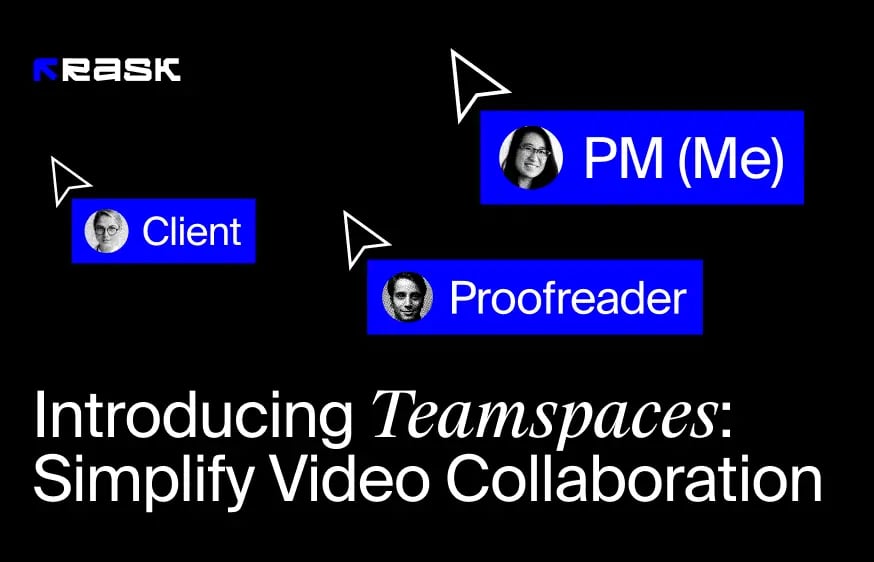
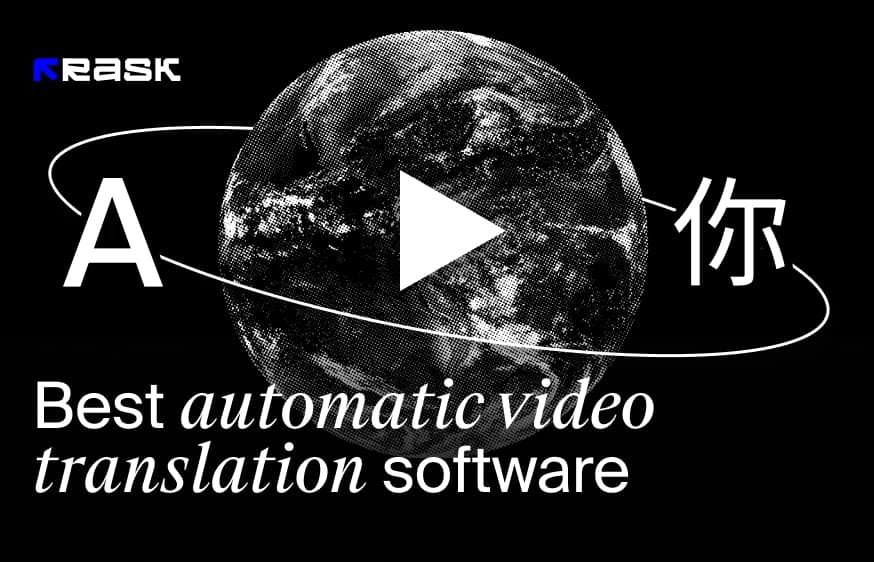
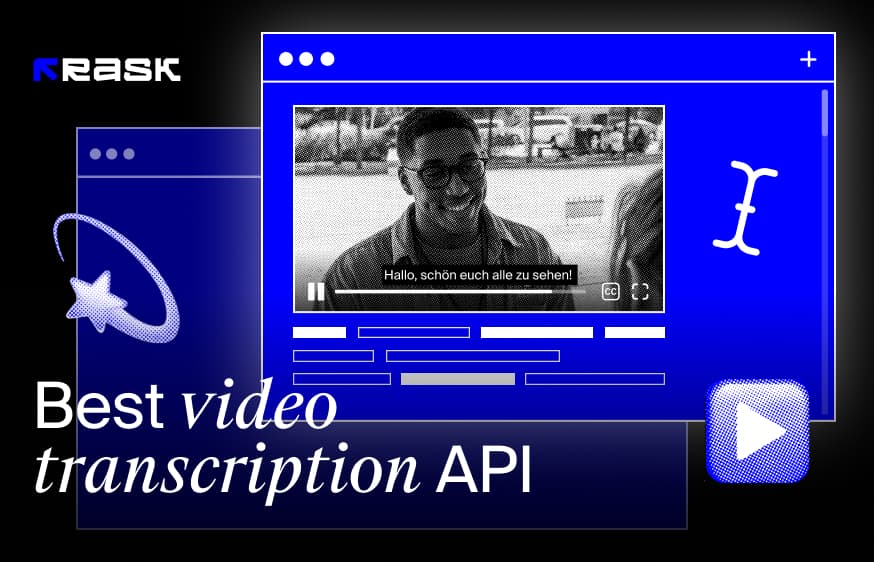
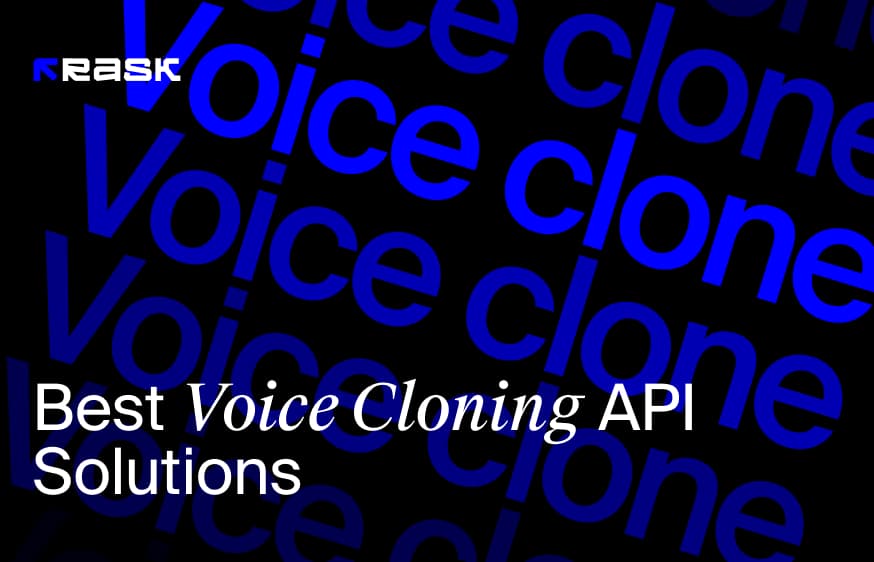
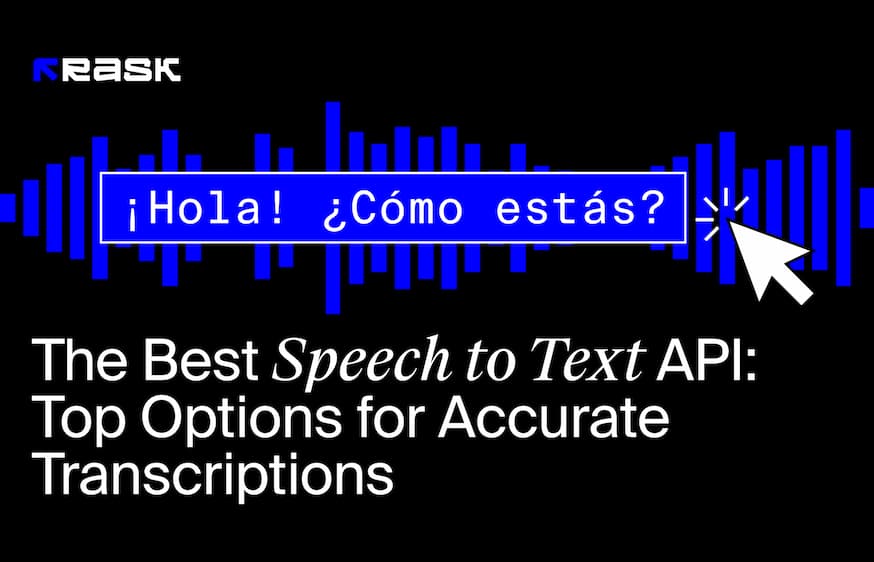
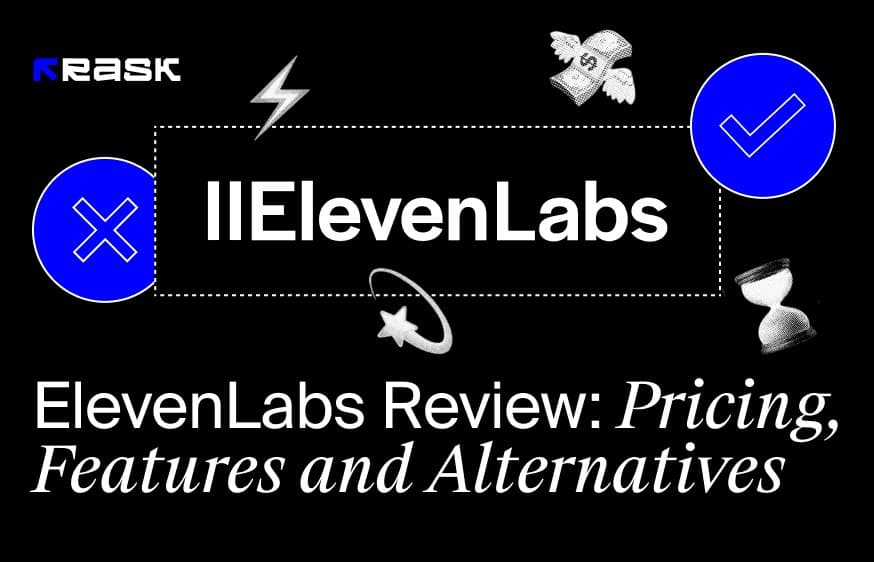
.jpg)
.webp)
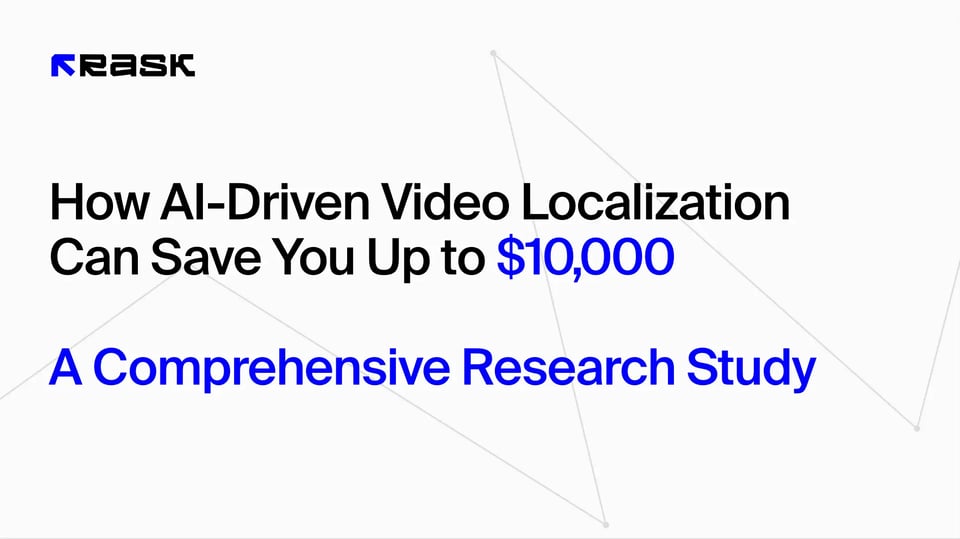
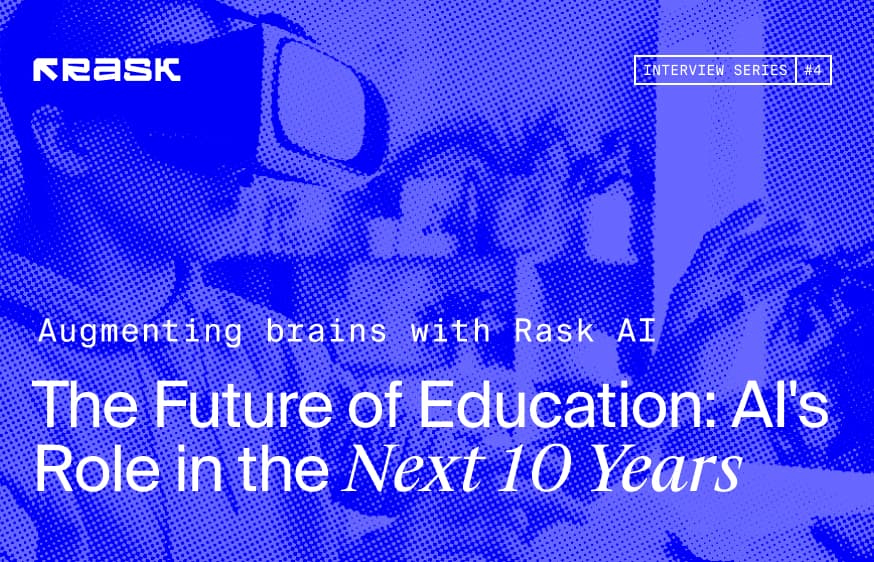
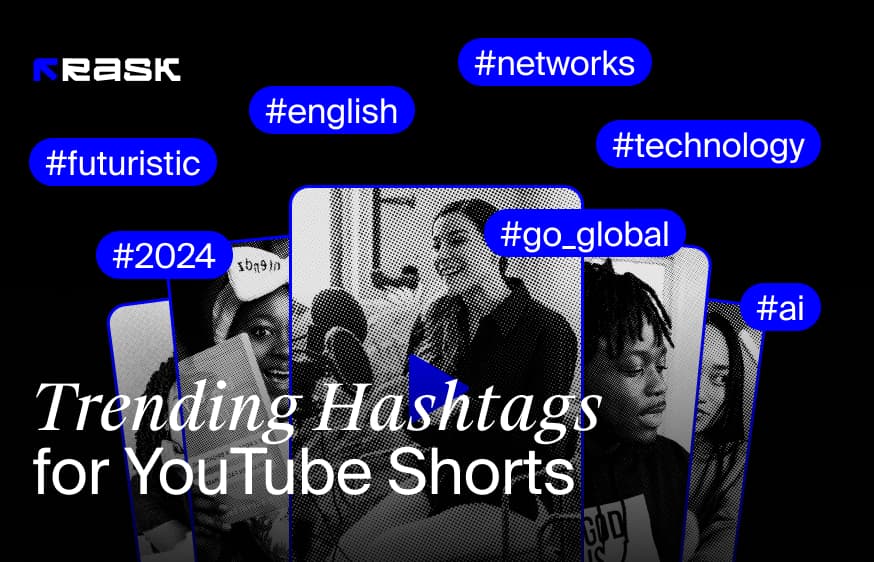
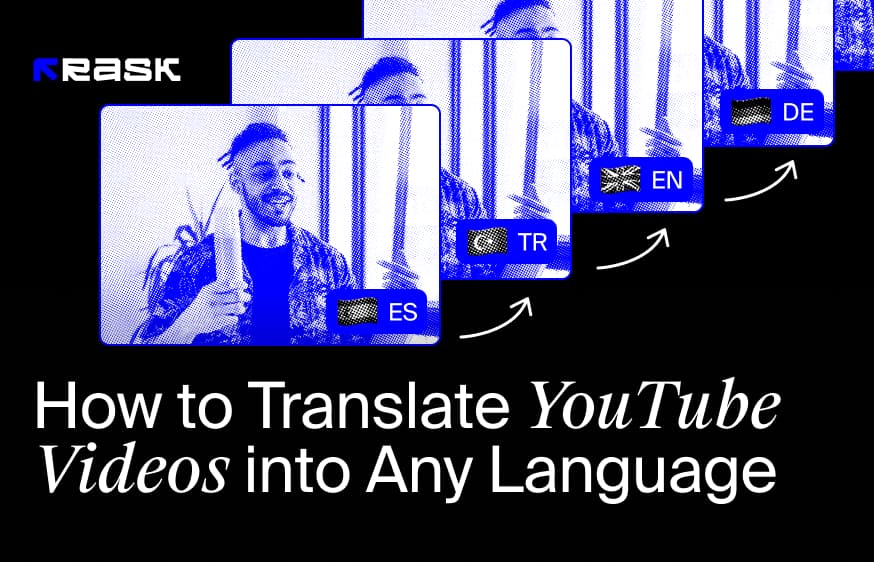
![8 แอพแปลวิดีโอที่ดีที่สุดสําหรับผู้สร้างเนื้อหา [ปี 2024]](https://rask.ai/cdn-cgi/image/width=960,format=auto,fit=scale-down/https://cdn.prod.website-files.com/63d41bc99674c403e4a7cef7/6668a3dcd3175bd1d1c73c81_Best%20video%20translator%20apps%20cover.webp)
![ซอฟต์แวร์พากย์ AI ที่ดีที่สุดสําหรับการแปลวิดีโอ [ปี 2024]](https://rask.ai/cdn-cgi/image/width=960,format=auto,fit=scale-down/https://cdn.prod.website-files.com/63d41bc99674c403e4a7cef7/66685014f68137eb05c89c16_Cover.webp)
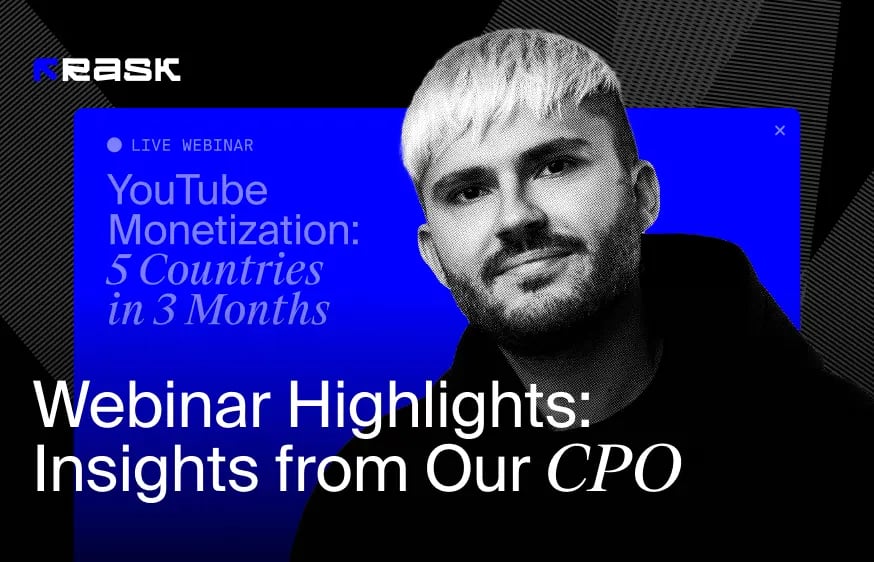
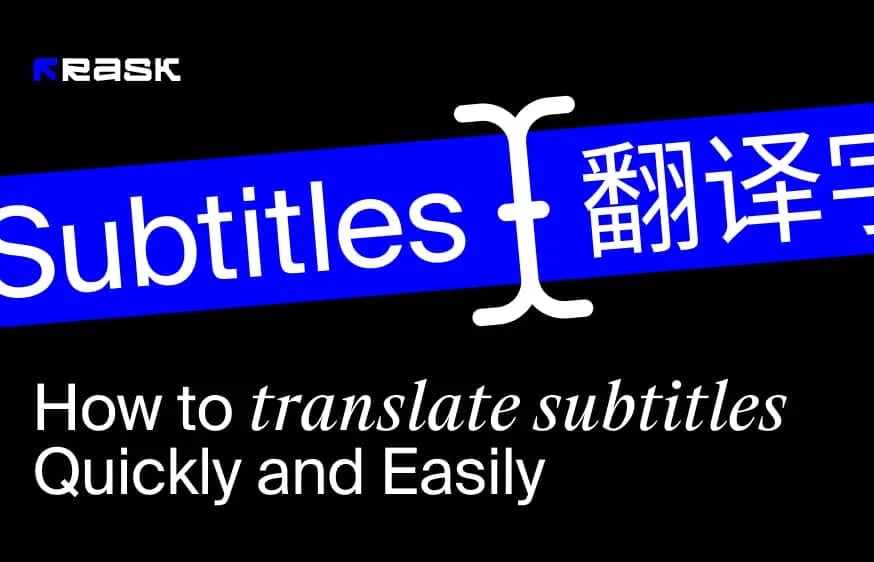
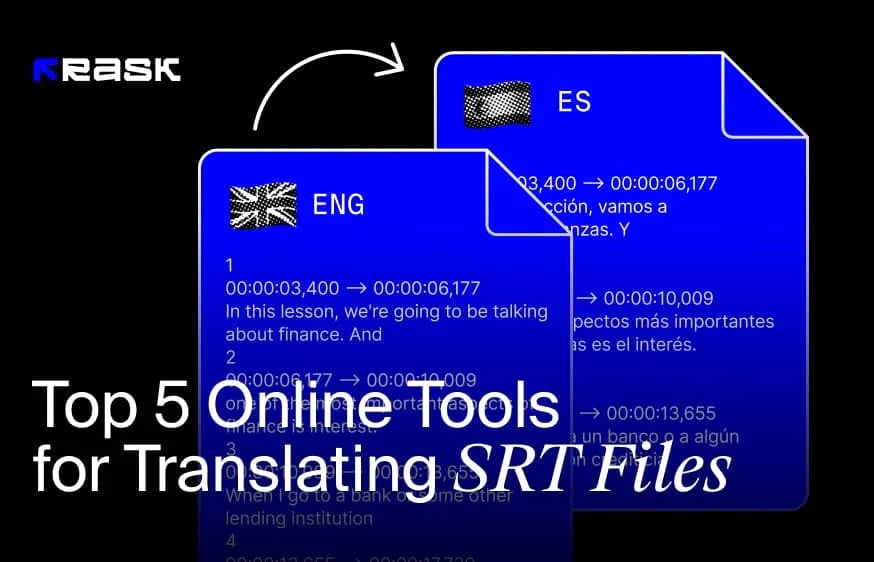
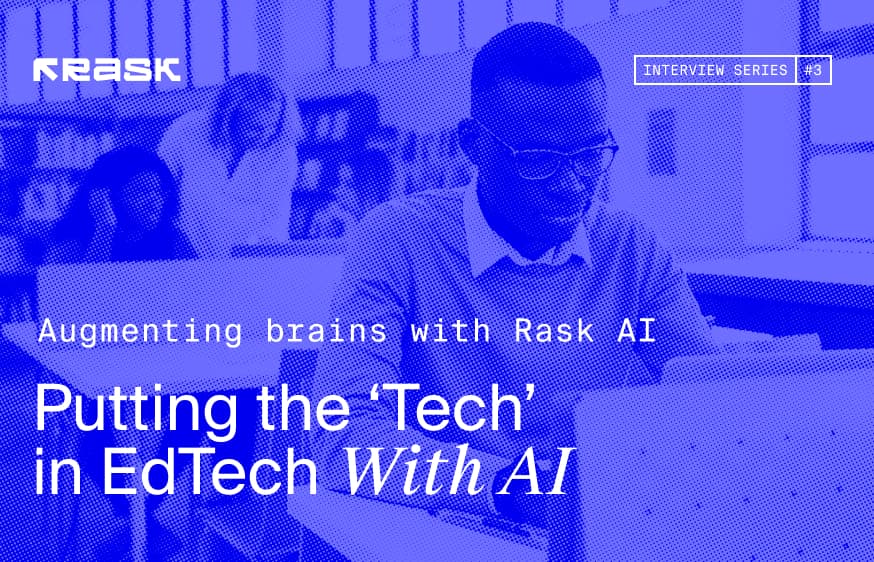
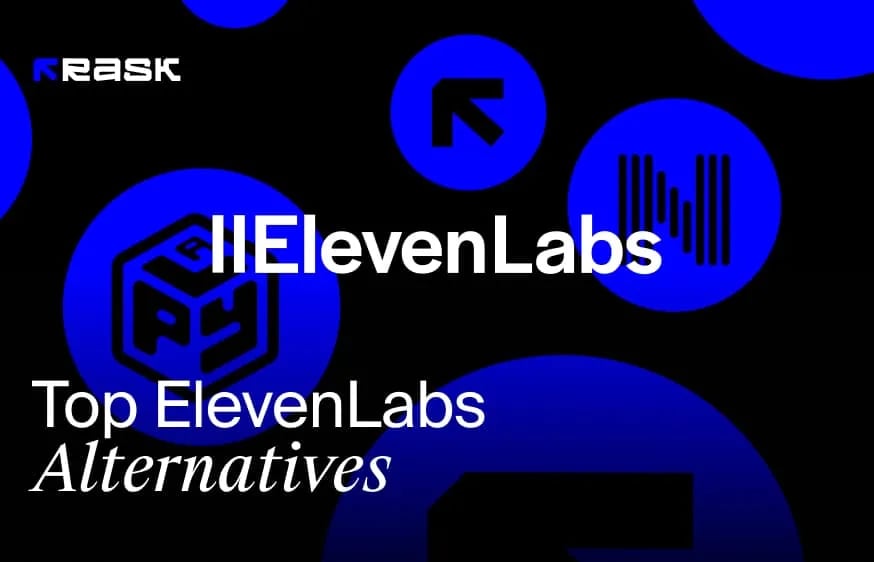
.webp)
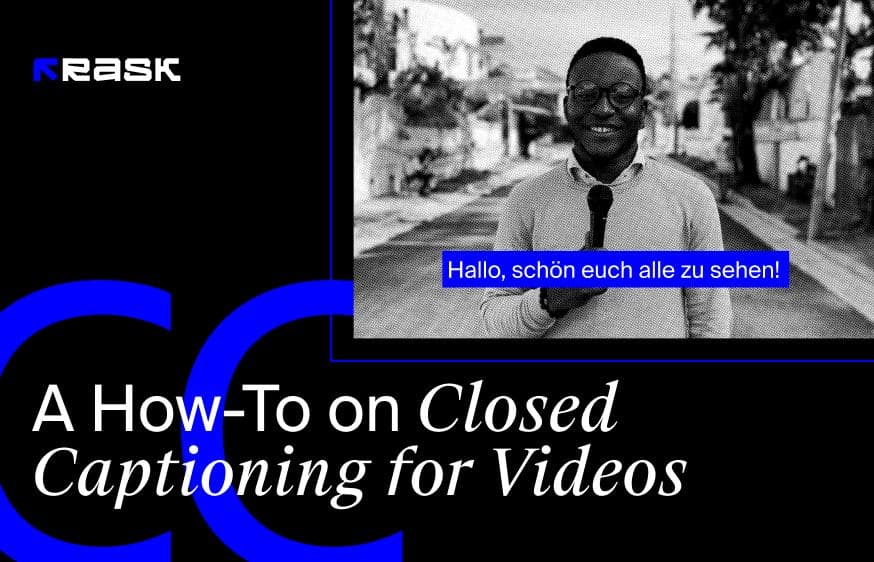
.jpg)